Windows PowerShell を使用してディレクトリを作成する
-
PowerShell で
[System.IO]名前空間を使用してディレクトリを作成する - PowerShell でファイルシステムオブジェクトを使用してディレクトリを作成する
-
PowerShell で
New-Itemコマンドレットを使用してディレクトリを作成する -
PowerShell で
mdレガシーコマンドを使用してディレクトリを作成する
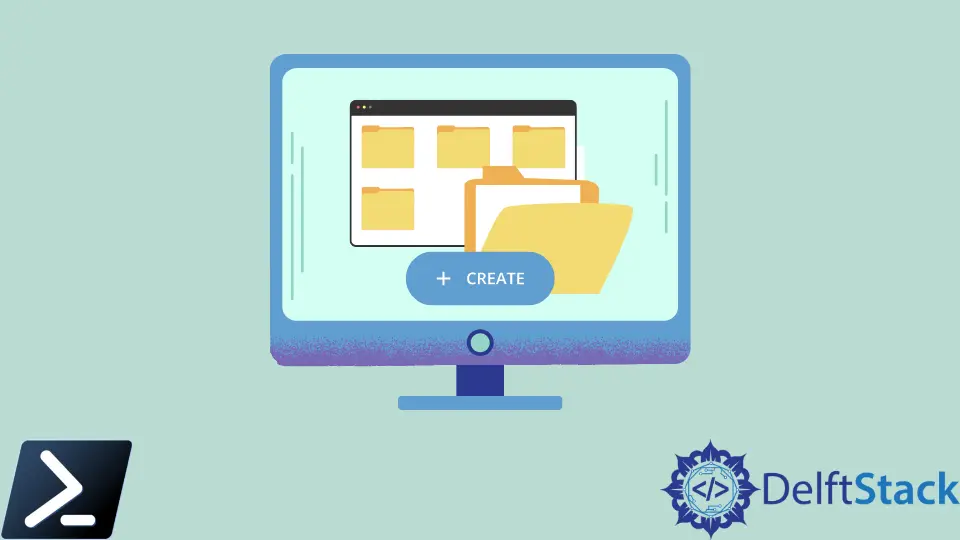
Windows PowerShell では、スクリプトに完全に統合できるファイルディレクトリまたはフォルダーを作成する方法が複数あります。この記事では、Windows PowerShell を使用してそれらを作成する方法を示します。
PowerShell で [System.IO] 名前空間を使用してディレクトリを作成する
system.io 名前空間のディレクトリ .NET Framework クラスを使用できます。Directory クラスを使用するには、CreateDirectory 静的メソッドを使用して、新しいフォルダーの場所へのパスを指定します。
この手法をここに示します。
[System.IO.Directory]::CreateDirectory("C:\test\newfolder")
上記のコマンドを実行すると、DirectoryInfo クラスが返されます。ただし、必ずしもこのアプローチを推奨するわけではありませんが、現在機能しており、利用可能です。
PowerShell でファイルシステムオブジェクトを使用してディレクトリを作成する
ディレクトリを作成する別の方法は、Windows PowerShell の Scripting.FileSystemObject オブジェクトを使用することです。
このメソッドは、VBScript やその他のスクリプト言語がファイルシステムでの作業に使用したものと同じオブジェクトです。迅速で比較的使いやすいです。
オブジェクトが作成された後、Scripting.FileSystemObject は CreateFolder メソッドを公開します。CreateFolder メソッドは、フォルダを作成するためのパスを表す文字列を受け入れます。
実行後、オブジェクトには、新しく作成されたディレクトリに関するパスとその他の情報が含まれます。
$fso = New-Object -ComObject Scripting.FileSystemObject
$fso.CreateFolder('C:\test1')
PowerShell で New-Item コマンドレットを使用してディレクトリを作成する
ネイティブの Windows PowerShell コマンドを使用して、ディレクトリを作成することもできます。1つの方法は、New-Item コマンドレットを使用することです。
New-Item -Force -Path c:\test3 -ItemType Directory
-Force スイッチパラメータを使用すると、すでに作成されている既存のフォルダが上書きされます。代わりに、Test-Path コマンドレットを使用して、ディレクトリが存在するかどうかを確認できます。
以下の例では、ディレクトリが存在するかどうかを確認するためのスクリプトブロックを作成できます。ディレクトリが存在する場合、ディレクトリは作成されません。
この構文は、-Force スイッチパラメータを回避する 1つの方法です。
$path = "C:\temp\NewFolder"
if(!(test-path $path))
{
New-Item -ItemType Directory -Path $path
}
このコマンドの出力を前の .NET コマンドの出力と比較するとします。New-Item コマンドレットと [System.IO.Directory]::CreateDirectory コマンドが DirectoryInfo オブジェクトを返すため、結果は同じです。
-Path パラメータ名を省略し、ItemType 構文を使用してデータ型文字列としてフルパスのみを指定することにより、New-Item コマンドを短縮することもできます。この改訂されたコマンドをここに示します。
New-Item c:\test4 -ItemType directory
昔ながらのコマンドインタープリターである cmd でディレクトリを作成する方が簡単だと不満を言う人もいるかもしれません。なぜなら、入力する必要があるのは md-であり、md を入力する方が New-Item コマンドを入力するよりも間違いなく簡単だからです。
PowerShell で md レガシーコマンドを使用してディレクトリを作成する
前の例では、md 関数を使用して Windows PowerShell を使用してディレクトリ(フォルダー)を作成する 4 番目の方法を紹介します。
md コマンドを使用する利点は、ディレクトリを作成することをすでに認識しているため、高速になることです。したがって、ItemType パラメータを残して、フルパスを直接入力できます。
md c:\test5
Marion specializes in anything Microsoft-related and always tries to work and apply code in an IT infrastructure.
LinkedIn